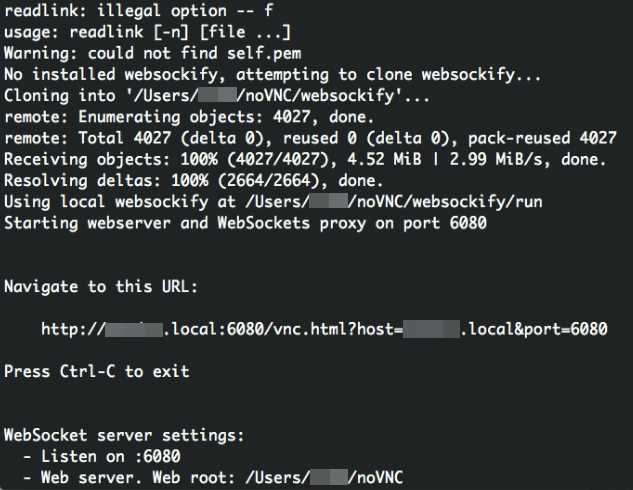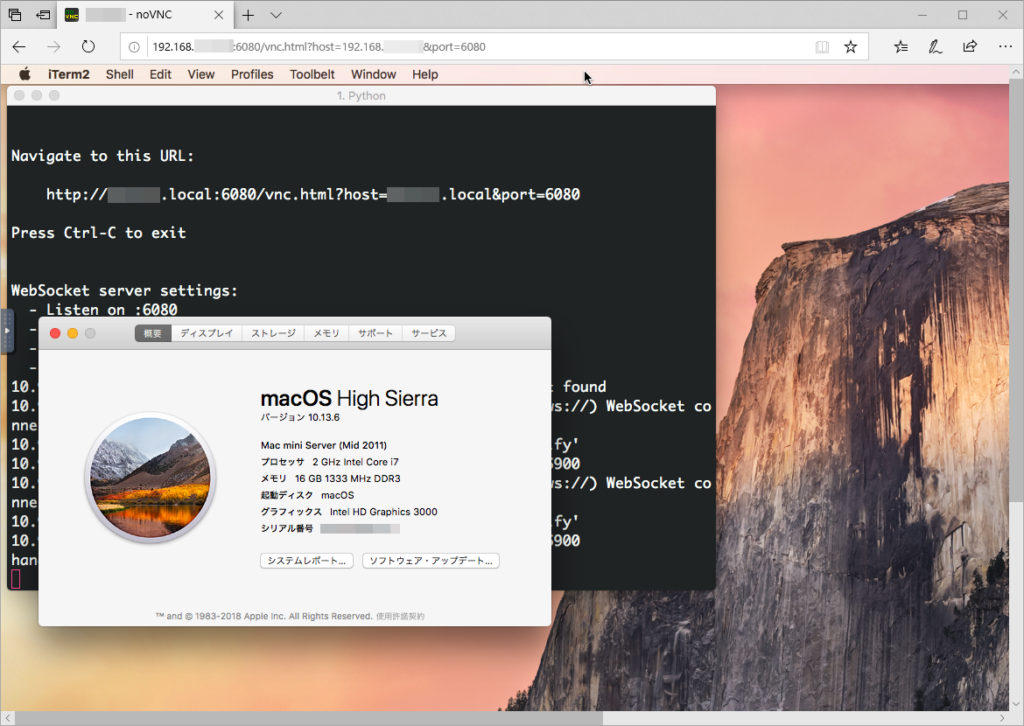 このような感じで、MacのデスクトップにWebブラウザからアクセスできるようにしてみました。
このような感じで、MacのデスクトップにWebブラウザからアクセスできるようにしてみました。
設定手順を記録しておこうと思います。
macOSのnoVNC設定手順
macOSバージョン
少し前のバージョンになります。macOS 10.13.6 High Sierraで試してみました。
noVNC設定手順
VNCサーバ機能を有効化後、VNCクライアントをWebサーバとして動かす流れになります。
- システム環境設定の「共有」をクリックします。
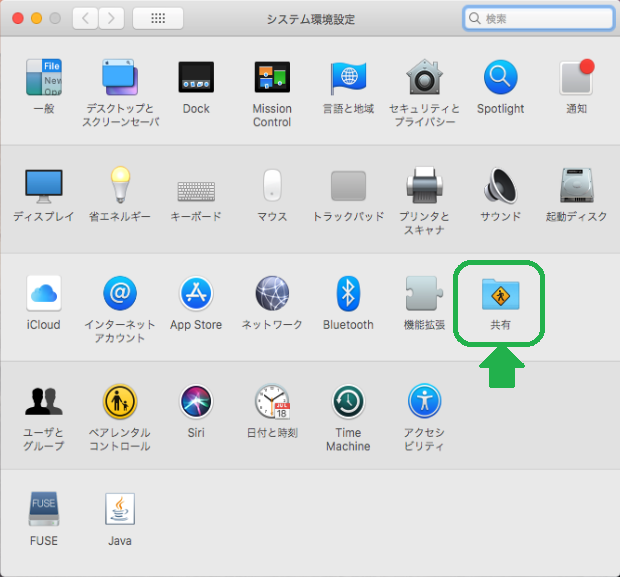
- 画面共有を有効にします。

- 接続用のパスワードを設定する場合、「コンピュータ設定」ボタンをクリックして設定します。
- ターミナルを起動、gitコマンドでnoVNCをクローンします。
git clone https://github.com/novnc/noVNC - インストールされたlaunch.shを実行します。
cd ./noVNC/utils/ ./launch.sh
以上で設定完了です。
Webブラウザで次のURLにアクセスします。
http://<MacのIPアドレス>:6080/vnc.html?host=<MacのIPアドレス>&port=6080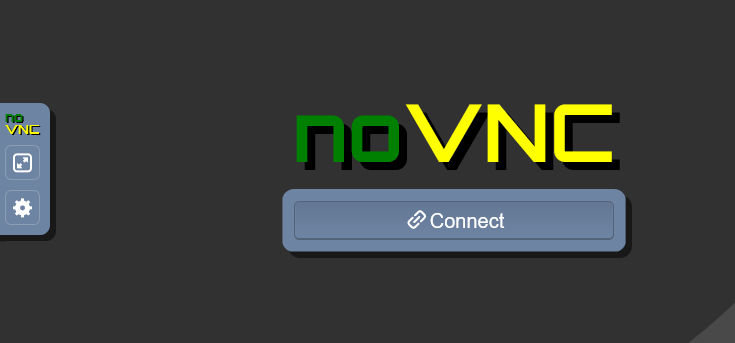 パスワードを設定した場合、Connectボタンをクリック後にパスワードを入力すると、デスクトップにアクセスできるかと思います。
パスワードを設定した場合、Connectボタンをクリック後にパスワードを入力すると、デスクトップにアクセスできるかと思います。
VNCクライアントのインストールが不要ということで、大変手軽にデスクトップへのアクセスが可能になりました。
他のMacやWindows PC、そしてスマートフォン等からもアクセスが可能のようです。
一方、処理上のオーバーヘッドから、VNCクライアントと比較すると動作速度はやや遅い感じがしました。
VNCクライアントをインストールできない環境などから、デスクトップへアクセスする予備の方法として使用するのも宜しいかもしれませんね。